Ser din computer ud til at køre langsommere end normalt, eller bemærker du en stigning i uønskede annoncer og pop-ups? Chancerne er, du har muligvis SlimCleaner Plus installeret på dit system. Markedsført som et værktøj til at øge din pc's ydeevne, SlimCleaner Plus ironisk nok fungerer mere som en potentielt uønsket program (PUP), stivner dit system i stedet for at optimere det.
Denne artikel dykker ned i, hvad SlimCleaner Plus virkelig er, dens skjulte risici og adfærd, og hvorfor det kan være afgørende for din computers sundhed og dit privatliv at fjerne det. Vi vil guide dig gennem de nødvendige trin for at afinstallere SlimCleaner Plus sikkert og diskutere, hvordan værktøjer som SpyHunter kan hjælpe med ikke kun at fjerne det, men også med at beskytte din pc mod lignende indtrængen i fremtiden.
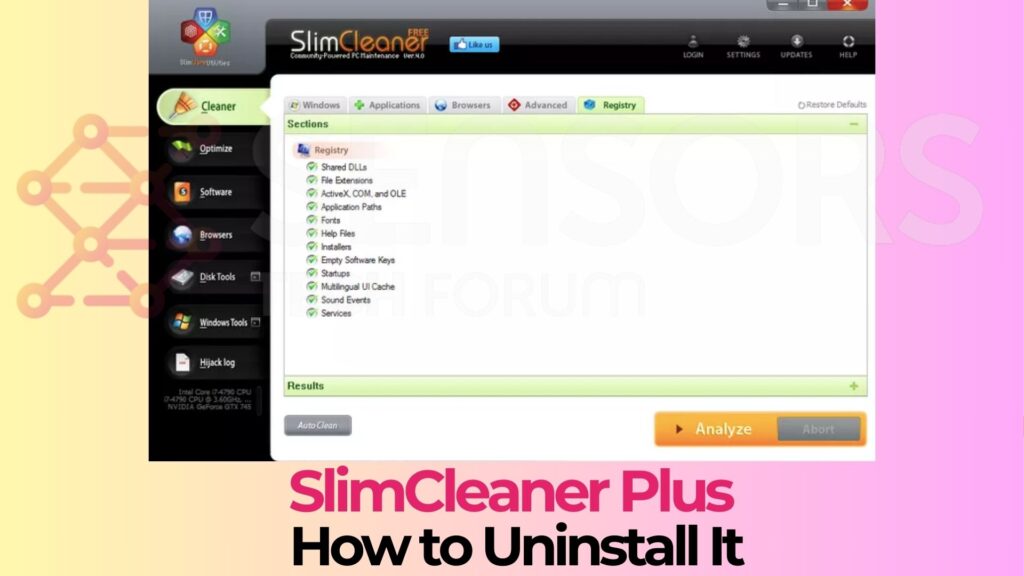
Resumé af Slimcleaner Plus
| Type | Potentielt uønsket program / Rogue antivirussoftware |
| Kort beskrivelse | Slimcleaner Plus kan foregive at scanne din computer for malware, men i stedet vise en falsk detektering af virus og systemfejl og beder dig om at købe det licenserede version for at fjerne dem. |
| Værktøj Detection |
Se, om dit system er blevet påvirket af malware
Hent
Værktøj til fjernelse af malware
|
Hvad er SlimCleaner Plus præcist, og hvorfor fjerne det?
SlimCleaner Plus markedsfører sig selv som et værktøj designet til at øge din computers ydeevne ved at optimere systemindstillinger, fjernelse af uønskede filer, og forbedre den samlede hastighed. Men, under det polerede ydre ligger et potentielt uønsket program (PUP) der tilbyder ringe værdi og kan faktisk kompromittere dit systems effektivitet.
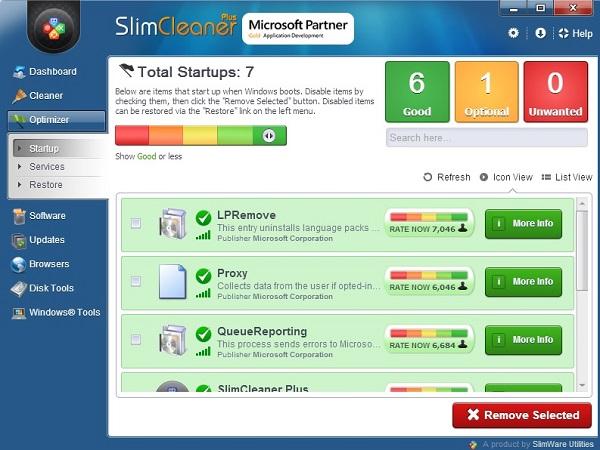
Den primære bekymring med SlimCleaner Plus er ikke kun dens overvældende præstationsforbedringer, men også den påtrængende adfærd, den udviser, såsom visning af vedvarende pop-ups og indsamling af brugerdata uden klart samtykke. Denne afsløring har fået mange til at stille spørgsmålstegn ved forsyningens legitimitet og de fordele, den hævder at tilbyde.
De skjulte risici forbundet med at holde SlimCleaner Plus
At beholde SlimCleaner Plus på din computer introducerer flere risici, som måske ikke umiddelbart er tydelige. For det første, det kan hæmme dit systems ydeevne betydeligt ved at bruge unødvendige ressourcer. Derudover, dens dataindsamling praksis giver anledning til bekymringer om privatlivets fred, da der er uklarhed om, hvilke oplysninger der indsamles, og hvordan de bruges.
Disse aspekter, kombineret med de irriterende pop-up-annoncer og vildledende optimerings-prompter, skabe en forstyrrende brugeroplevelse. Programmets tilbøjelighed til bundt med andre potentielt uønskede programmer øger sandsynligheden for, at yderligere uønsket software infiltrerer dit system, forværrer disse problemer yderligere.
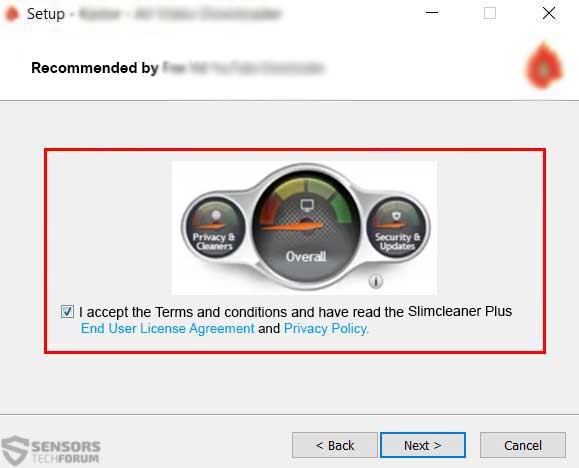
Er SlimCleaner Plus skadelig for din computer?
Selvom SlimCleaner Plus ikke passer til den klassiske definition af malware – dvs, software specielt designet til at beskadige eller deaktivere computere - det udviser adfærd forbundet med potentielt uønskede programmer (PUP). Dets operationer kan indirekte føre til systemustabilitet og reduceret ydeevne.
Den mest sigende skade stammer fra det rod, det introducerer, sideløbende med potentialet for brud på privatlivets fred gennem sine dataindsamlingsaktiviteter.
Desuden, dens forkærlighed for at vise overdrevne systemadvarsler for at tvinge brugere til at købe en premium-version kan være vildledende, udnytter brugerne’ bekymringer for deres systems sundhed for økonomisk vinding. I lyset af disse fakta, selvom SlimCleaner Plus muligvis ikke direkte beskadiger din hardware, dens tilstedeværelse er faktisk skadelig for din computers generelle sundhed og ydeevne.
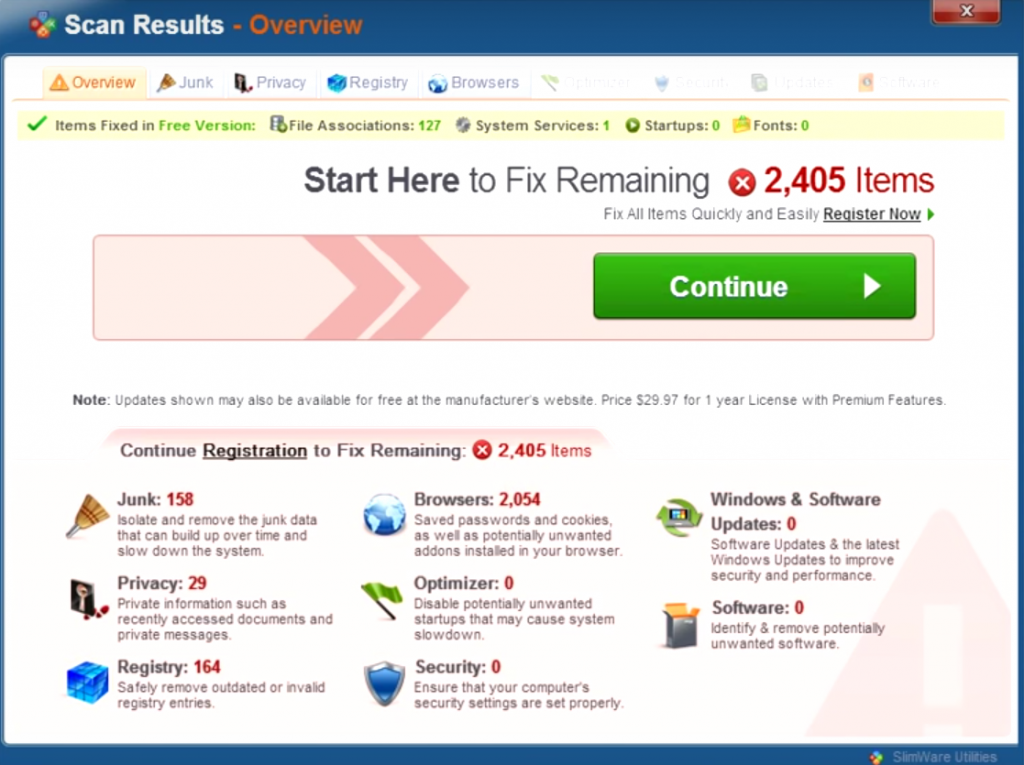
I tilfælde hvor en omfattende oprydning og sikkerhedsvurdering er påkrævet, Det er klogt at anvende en robust anti-malware-løsning som SpyHunter.
SpyHunter hjælper ikke kun med at fjerne invasive programmer som SlimCleaner Plus, men tilbyder også realtidsbeskyttelse mod en bred vifte af malware, sikrer, at dit system forbliver sikkert og fungerer med dets højeste ydeevne.
Indledende trin før afinstallation af SlimCleaner Plus
Afinstallation af SlimCleaner Plus fra din pc begynder med et par afgørende indledende trin. Disse er designet til at beskytte dine data og sikre en smidig fjernelsesproces. Før du dykker ned i afinstallationsprocessen, det er vigtigt at forberede dit system for at undgå eventuelle komplikationer.
Hvorfor en komplet sikkerhedskopiering er vigtig, før du starter
Sikkerhedskopiering af dit system er et kritisk første skridt i afinstallationsprocessen. Denne handling beskytter dine data mod eventuelle uforudsete problemer, der måtte opstå under afinstallationen af SlimCleaner Plus.
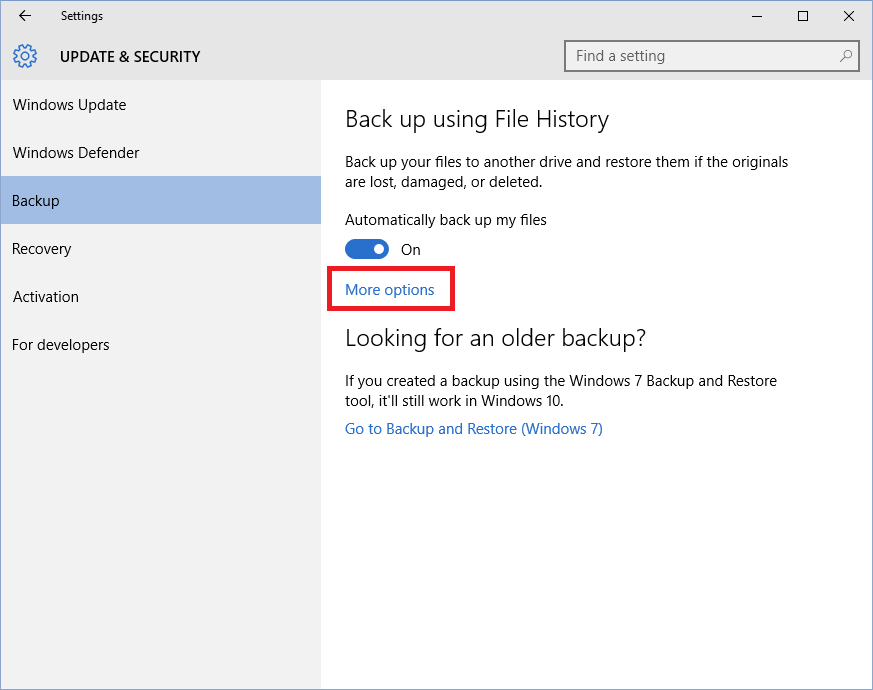
En komplet backup sikrer det, i tilfælde af at noget går galt, du kan gendanne dit system til dets tidligere tilstand uden tab af vigtige filer eller data. i det væsentlige, det er som at have et sikkerhedsnet, der fanger dig i tilfælde af et fald, at holde dit digitale liv sikkert.
Sådan sikkerhedskopierer du din Windows på en sikker måde 10 data
Sikkerhedskopiering af din Windows 10 data er ligetil og kan redde dig fra potentiel hovedpine senere. Sådan gør du det effektivt:
- Brug filhistorik: Vinduer 10 har et indbygget værktøj kaldet Filhistorik, som giver dig mulighed for at lave regelmæssige sikkerhedskopier af dine filer. For at aktivere det, tilslut en ekstern harddisk eller en netværksplacering til din computer. Derefter, gå til ‘Indstillinger’ > 'Opdater & Sikkerhed’ > 'Sikkerhedskopiering‘ og vælge ‘Tilføj et drev‘ for at vælge din eksterne harddisk. Du kan nu klikke på 'Flere muligheder’ for at tilpasse, hvor ofte og hvilke filer du vil sikkerhedskopiere.
- Opret et systembillede: For en mere omfattende backup, overveje at oprette et systembillede. Dette er et øjebliksbillede af alt på din computer på et givet tidspunkt, inklusive styresystemet, ansøgninger, og filer. For at skabe et systembillede, typen ‘Kontrolpanel‘ i søgefeltet, derefter gå til ‘System og sikkerhed’ > 'Sikkerhedskopiering og gendannelse (Vinduer 7)'. Klik på 'Opret et systembillede’ og følg instruktionerne for at sikkerhedskopiere hele dit system.
- Sky lagring: Brug af cloud storage er en anden måde at sikkerhedskopiere dine data på. Tjenester som OneDrive, Google Drev, og Dropbox tilbyder nemme måder at gemme dine filer online. Denne metode giver et ekstra lag af sikkerhed ved at holde dine data offsite, beskytte den mod fysisk skade på din hardware.
Disse trin til sikker sikkerhedskopiering af dine data er afgørende for at sikre, at dine oplysninger forbliver sikre under hele afinstallationsprocessen af SlimCleaner Plus. Med dine data sikkerhedskopieret, du er nu klar til at fortsætte med fjernelse af SlimCleaner Plus fra din pc.
Manuel fjernelsesproces for SlimCleaner Plus på Windows 10
Trin 1: Nedlukning af SlimCleaner Plus-processer
Før du kan afinstallere SlimCleaner Plus, det er vigtigt at sikre, at appen og nogen af dens processer ikke kører i baggrunden.
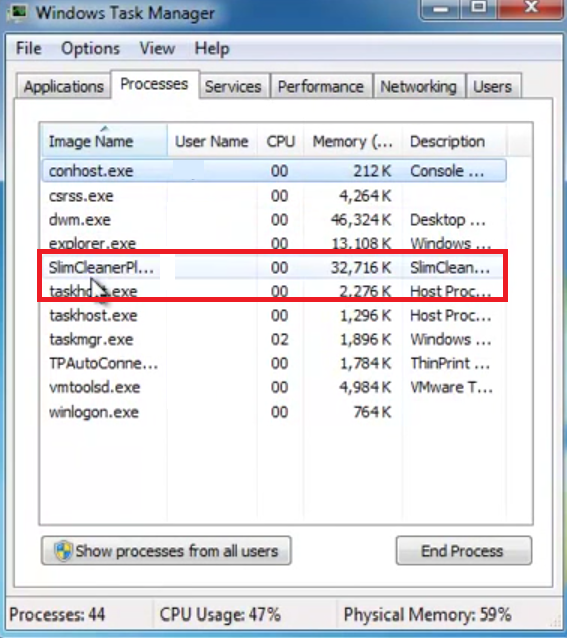
For at gøre dette, skal du blot højreklikke på SlimCleaner Plus-ikonet i proceslinjen (placeret i nederste højre hjørne af din skærm) og vælge “Afslut.” Yderligere, Det kan være nødvendigt at tjekke for eventuelle dvælende processer i Task Manager.
Tryk “Ctrl + Flytte + Esc” for at åbne Task Manager, se efter eventuelle processer relateret til SlimCleaner Plus, klik på dem, og vælg derefter “Afslut opgave.” Dette sikrer, at programmet er helt lukket ned og klar til fjernelse.
Trin 2: Naviger gennem kontrolpanelet for at afinstallere
Med SlimCleaner Plus helt lukket ned, det næste trin involverer at navigere til kontrolpanelet for at afinstallere programmet.
Klik på Windows-ikonet på proceslinjen, og skriv “Kontrolpanel,” tryk derefter på Enter. I kontrolpanelet, Vælg “Programmer og funktioner” eller “Afinstaller et program” afhængigt af din visningstilstand. Rul gennem listen over installerede programmer, indtil du finder SlimCleaner Plus.
Klik på det, og tryk derefter på “Afinstaller” knap. Følg instruktionerne på skærmen for at fuldføre afinstallationsprocessen. Denne metode virker til at fjerne de fleste programmer på Windows 10, sikre en ren og fuldstændig fjernelse.
Trin 3: Sletning af SlimCleaner Plus-rester fra dit system
Selv efter at have afinstalleret SlimCleaner Plus gennem Kontrolpanel, nogle resterende filer kan forblive på dit system. Disse resterende filer kan optage plads og potentielt forårsage konflikter med anden software. For at rydde op i disse, du kan bruge den indbyggede Diskoprydningsværktøj i Windows.
Tryk på Windows-tasten og skriv “Diskoprydning,” vælg derefter værktøjet fra resultaterne. Vælg drevet hvor SlimCleaner Plus blev installeret, og marker boksene ved siden af “midlertidige filer” og andre steder, hvor rester kan opholde sig. Klik “OK” for at fjerne disse filer, frigør plads og sikrer, at dit system kører problemfrit.
For dem, der foretrækker en mere grundig oprydning, eller hvis du støder på problemer under den manuelle afinstallationsproces, sikkerheds- og hjælpesoftware som f.eks SpyHunter kan hjælpe.
SpyHunter er designet til at scanne efter og fjerne resterende filer og registreringsposter fra afinstallerede programmer, hjælper med at opretholde din computers sundhed og ydeevne. Det er en enkel, effektiv opløsning for at holde dit system rent og optimeret efter afinstallation af software som SlimCleaner Plus.
Brug af automatiserede værktøjer til at sikre en ren afinstallation
At fjerne uønsket software som SlimCleaner Plus fra din computer kan virke som en skræmmende opgave, især hvis du ikke er særlig teknisk kyndig.
Men, processen kan forenkles betydeligt ved at bruge automatiserede værktøjer designet til dette formål.
Automatiske afinstallationsværktøjer er skabt for at give en effektiv løsning til grundig fjernelse af programmer, inklusive alle tilknyttede filer og registreringsdatabaseposter, der kunne efterlades, når du bruger standardafinstallationsprocessen.
Disse værktøjer er udviklet til at hjælpe brugere på alle færdighedsniveauer med at sikre en rengøring, komplet afinstallation uden manuelt at skulle søge efter og slette resterende filer. Ved at vælge en automatiseret tilgang, du kan undgå potentielle fejl og spare betydelig tid og energi.
Hvordan SpyHunter kan forenkle afinstallationen af SlimCleaner Plus
SpyHunter er et kraftfuldt værktøj, der forenkler afinstallationsprocessen af potentielt uønskede programmer som SlimCleaner Plus. Når man står over for et program, der kan give mere skade end hjælp, at stole på et dedikeret værktøj som SpyHunter kan gøre hele forskellen.
SpyHunter er specielt designet til at opdage og fjerne trusler, herunder programmer, der kan være svære at afinstallere med konventionelle metoder. Processen involverer at scanne dit system for SlimCleaner Plus og eventuelle relaterede filer, og derefter effektivt fjerne dem med minimal brugerindgriben påkrævet.
Dette sikrer ikke kun, at SlimCleaner Plus er fuldstændig afinstalleret, men hjælper også med at opretholde din computers sundhed og ydeevne ved at fjerne potentielt skadelig software.
Fordele ved at bruge SpyHunter til opdagelse og fjernelse af malware
At vælge SpyHunter til malware-detektion og fjernelse kommer med flere vigtige fordele.
For det første, dens brugervenlige grænseflade gør den tilgængelig for brugere med forskellige niveauer af tekniske færdigheder.
Derudover, det giver omfattende detektionsmuligheder, identificere og fjerne malware, adware, spyware, og andre sikkerhedstrusler som ellers kunne forblive skjult. SpyHunter tilbyder også regelmæssige opdateringer, sikre beskyttelse mod de seneste malware-stammer. Ud over blot fjernelse, SpyHunter kan forhindre fremtidige infektioner, tilbyder realtidsbeskyttelse, der beskytter dit system mod nye trusler.
Brug af SpyHunter renser ikke kun dit system for eksisterende problemer, men styrker det også mod potentielle fremtidige trusler, at sikre en mere sikker computeroplevelse.
Bekræftelse af fjernelse og rengøring af dit system
Efter at have taget trinene til at afinstallere SlimCleaner Plus fra din Windows 10 og 11 computer, det er afgørende at sikre, at softwaren er blevet fuldstændig fjernet, og dit system er rent.
Denne del af processen involverer et par trin, der kan hjælpe med at verificere afinstallationen og optimere din pc for bedre ydeevne fremover.
Sådan tjekker du for eventuelle SlimCleaner Plus-spor, der er efterladt
Selv efter afinstallation, programmer som SlimCleaner Plus kan efterlade spor i systemet. Disse rester kan omfatte poster i registreringsdatabasen, midlertidige filer, eller endda startkommandoer. For at sikre, at disse spor ikke bliver hængende:
- Brug søgefunktionen i Windows til at lede efter eventuelle resterende filer eller mapper, der er forbundet med SlimCleaner Plus. Eventuelle fundne genstande skal fjernes.
- Kør en scanning af registreringsdatabasen ved hjælp af et pålideligt hjælpeværktøj til at identificere og slette eventuelle resterende registreringsposter relateret til SlimCleaner Plus. Dette trin er afgørende, da rester fra registreringsdatabasen kan rode dit system.
- Overvej at installere og køre en specialiseret hjælpesoftware som SpyHunter, som effektivt kan identificere og rydde op i eventuelle rester af afinstallerede programmer, Herunder SlimCleaner Plus. Sådanne værktøjer er udstyret til at opdage dybere spor efterladt af afinstalleret software.
Det er altid bedre at være sikker og udføre disse kontroller, da det at efterlade uønskede spor kan bremse dit system eller forårsage uventet adfærd.
Optimering af dine Windows 10 System efter afinstallation
Med SlimCleaner Plus helt fjernet og alle spor tørret af, benytter lejligheden til at optimere dit Windows 10 og 11 system kan føre til bedre ydeevne og en mere sikker computeroplevelse. Her er trin til at optimere dit system:
- Udfør en diskoprydning for at fjerne midlertidige filer og andre unødvendige systemfiler, der kan forbruge værdifuld plads og potentielt gøre din computer langsommere.
- Tjek for Windows-opdateringer for at sikre, at dit system kører den nyeste version, som kan omfatte vigtige sikkerhedsrettelser og ydeevneforbedringer.
- Defragmenter din harddisk (hvis du bruger en traditionel HDD) at forbedre effektiviteten. Vinduer 10 udfører automatisk denne handling, men det er god praksis manuelt at kontrollere dens regelmæssighed.
- Juster dine opstartsprogrammer. Nogle programmer indstiller sig automatisk til at starte med Windows, hvilket kan sænke din opstartstid. Du kan administrere disse i Task Manager under fanen Startup.
- Scan regelmæssigt dit system for malware og vira for at holde din pc ren og effektiv. Brug af software som SpyHunter kan give omfattende beskyttelse mod forskellige typer malware, sikre, at dit system forbliver optimeret.
Ved at følge disse trin, du kan ikke kun sikre, at SlimCleaner Plus og dets spor er fuldstændig fjernet fra dit system, men også forbedre den overordnede ydeevne og sikkerhed af din Windows 10 og Windows 11 PC.
Regelmæssig vedligeholdelse og omhyggelig overvågning af installeret software og systemtilstand kan bidrage enormt til en strømlinet og effektiv computeroplevelse.
Forebyggelse af fremtidige uønskede installationer
For at beskytte din enhed mod uønsket software og bevare din digitale sikkerhed, det er vigtigt at vedtage proaktive foranstaltninger. Uønskede programmer forstyrrer ikke kun din enheds ydeevne, men kan også posere væsentlige sikkerhedsrisici. Følgende strategier kan hjælpe med at forhindre sådanne installationer og holde din enhed sikker.
Justering af dine installationsindstillinger for bedre sikkerhed
Ved installation af ny software, valget af brugerdefinerede eller avancerede installationsmuligheder kan gøre en stor forskel.
Disse muligheder afslører ofte yderligere programmer, der er bundtet med hovedsoftwaren. Ved at vælge disse indstillinger, du har mulighed for at afvise installationen af disse potentielt uønskede programmer (PUP).
At være meget opmærksom under denne proces er en enkel, men effektiv måde at forbedre din enheds sikkerhed på.
Hvorfor regelmæssige software- og systemopdateringer er vigtige
Bevar dit operativsystem, software, og opdaterede drivere handler ikke kun om at få adgang til nye funktioner; det er en kritisk komponent i din enheds sikkerhedsstrategi. Softwareopdateringer inkluderer ofte patches til sikkerhedssårbarheder, der er blevet opdaget siden den sidste opdatering.
Hackere og malware-skabere udnytte disse sårbarheder at få uautoriseret adgang til systemer. Ved at sikre, at din software er opdateret, du reducerer risikoen for disse udnyttelsesangreb markant. Aktivering af automatiske opdateringer, hvor de er tilgængelige, kan hjælpe med at strømline denne proces, sikre, at dit system altid drager fordel af de nyeste sikkerhedsforanstaltninger uden at kræve konstant manuel overvågning.
- Tjek jævnligt efter opdateringer til dit operativsystem, software, og chauffører.
- Aktiver automatiske opdateringer når det er muligt for at sikre rettidig anvendelse af sikkerhedsrettelser.
- Vær forsigtig med software, der beder om manuelle opdateringer via pop op-annoncer eller meddelelser, da disse kan være skjult malware.
Sammenfattende, nøglen til at opretholde en sikker enhed efter PUP-fjernelse involverer nøje overvejelse under softwareinstallation, regelmæssige systemopdateringer, og vedtage en proaktiv sikkerhedsstrategi.
At integrere disse fremgangsmåder i din digitale rutine kan forbedre din beskyttelse mod uønsket software og de sikkerhedsrisici, de udgør, markant..
For omfattende og pålidelig beskyttelse mod malware, inklusive PUP'er, overveje at bruge SpyHunter. Det tilbyder forsvarsmekanismer og funktioner i realtid, der er specielt designet til at identificere og fjerne en lang række trusler, at sikre, at din enhed forbliver sikker mod de seneste malware-innovationer.
Almindelige spørgsmål om SlimCleaner Plus og dens fjernelse
Kan SlimCleaner Plus påvirke min computers ydeevne?
Ja, SlimCleaner Plus kan påvirke din computers ydeevne betydeligt, ofte negativt. Selvom det annoncerer sig selv som et værktøj designet til at forbedre dit systems effektivitet, virkeligheden er ofte anderledes. SlimCleaner Plus fungerer ved at køre unødvendige baggrundsprocesser, som kan gøre din computer langsommere. Det har også en tendens til at vise et stort antal pop-up annoncer og advarsler, yderligere forringe din brugeroplevelse ved at forbruge værdifulde systemressourcer. Disse pop-ups forstyrrer ikke kun din arbejdsgang, men kan også føre til langsommere responstider og øgede systemstarttider.
Desuden, ved at ændre dine søgeresultater og spore din browseraktivitet, SlimCleaner Plus kan få din browser til at fungere trægt, tilføjer endnu et lag af frustration. Fjernelse af SlimCleaner Plus fra din computer kan hjælpe med at genoprette dens ydeevne til dets optimale niveau, fører til en jævnere og mere effektiv brugeroplevelse.
Betragtes SlimCleaner Plus som malware eller blot uønsket software?
SlimCleaner Plus falder ind under kategorien af potentielt uønskede programmer (PUP), snarere end at blive klassificeret strengt som malware.
Selvom det ikke direkte skader din computer på den måde, traditionel malware kan, ved at beskadige filer eller stjæle følsomme oplysninger, det giver stadig anledning til betydelige bekymringer.
HVALPE som SlimCleaner Plus ofte indtaste dit system bundtet med anden software, nogle gange uden klart samtykke. Når det er installeret, de engagerer sig i adfærd såsom at vise overdreven reklame, ændre søgeresultater, og sporing af brugeraktivitet uden gennemsigtig afsløring – praksis, der kan kompromittere dit privatliv og sikkerhed.
På trods af sin præsentation som et nyttigt optimeringsværktøj, SlimCleaner Plus tilbyder typisk overdrevne eller vildledende scanningsresultater for at overbevise brugere om at købe et abonnement. Derfor, mens det ikke er malware i strengeste forstand, den påtrængende karakter af SlimCleaner Plus og dets indvirkning på systemets ydeevne og brugeroplevelse gør det til software, som du sandsynligvis vil fjerne fra din pc.
I situationer, hvor håndtering af sikkerheds- eller ydeevneproblemer på din pc bliver en prioritet, især når man beskæftiger sig med potentielt uønskede programmer som SlimCleaner Plus, SpyHunter tilbyder en pålidelig løsning. SpyHunter er designet til at identificere og eliminere malware, PUP, og andre sikkerhedstrusler, sikrer, at dit system forbliver beskyttet og kører problemfrit.
Dens brugervenlige grænseflade og kraftfulde scanningsværktøjer gør det til et passende valg for både teknologikyndige brugere og dem, der er mindre fortrolige med computersikkerhed, forenkler processen med at holde din computer i top stand.
Det sidste ord om at fjerne SlimCleaner Plus fra Windows 10
Fjernelse af uønsket software som SlimCleaner Plus fra din Windows 10 computer kan være afgørende for at opretholde optimal systemydelse og beskytte dit privatliv. På trods af dets løfter om rengøring og optimering af din pc, du kan opleve, at SlimCleaner Plus ikke lever op til dine forventninger, eller at det blev installeret uden dit fulde samtykke. Heldigvis, at afinstallere det er en proces, der kan tackles med lidt vejledning.
For det første, det er vigtigt at forsøge at afinstallere standardprocessen via Windows 'Tilføj eller fjern programmer’ funktion. Dette er en ligetil metode, der giver de fleste brugere mulighed for at fjerne uønskede applikationer uden meget besvær. Men, SlimCleaner Plus, ligesom noget andet software, kan efterlade rester, der fortsætter med at optage plads eller forstyrre dit systems effektivitet. Disse rester kan omfatte poster i registreringsdatabasen og uønskede filer, der ikke blev fjernet under afinstallationsprocessen.
For fuldstændigt at fjerne SlimCleaner Plus fra dit system, du skal muligvis slette disse rester manuelt. Dette indebærer at navigere i Registreringseditor for at slette ugyldige nøgler og værdier forbundet med SlimCleaner Plus.
Men, det er vigtigt at fortsætte med forsigtighed, da forkerte ændringer i registreringsdatabasen kan føre til ustabilitet i systemet. For dem, der er mindre komfortable med disse tekniske trin, Brug af et velrenommeret afinstallationsværktøj kan være et sikrere og mere effektivt alternativ. Afinstallationssoftware automatiserer fjernelsesprocessen, at sikre, at programmet og dets tilknyttede filer er fuldstændigt udryddet fra dit system uden at efterlade rester.
I situationer, hvor manuelle eller automatiske afinstallationsforsøg ikke løser problemet, sikkerhedssoftware som SpyHunter kunne være gavnligt. SpyHunter kan hjælpe med at identificere og fjerne potentielt uønskede programmer (PUP) og malware, tilbyder et ekstra lag af sikkerhed og ro i sindet. Dets brug bliver særligt relevant, hvis SlimCleaner Plus blev installeret gennem vildledende bundtning, eller hvis det udviser ondsindet adfærd.
At opsummere, afinstallere SlimCleaner Plus fra Windows 10 kræver en metodisk tilgang, startende med standard afinstallationsproceduren og, om nødvendigt, efterfulgt af manuel eller automatiseret fjernelse af rester.
For brugere, der søger komplet systemoprydning og sikkerhed, at integrere pålidelig sikkerhedssoftware som SpyHunter i din pc-vedligeholdelsesrutine kan tilbyde omfattende beskyttelse mod uønskede applikationer og andre sikkerhedstrusler.
- Vinduer
- Mac OS X
- Google Chrome
- Mozilla Firefox
- Microsoft Edge
- Safari
- Internet Explorer
- Stop push-pop op-vinduer
Sådan fjernes Slimcleaner Plus fra Windows.
Trin 1: Scan efter Slimcleaner Plus med SpyHunter Anti-Malware værktøj



Trin 2: Start din pc i fejlsikret tilstand





Trin 3: Afinstaller Slimcleaner Plus og tilhørende software fra Windows
Afinstaller Steps til Windows 11



Afinstaller Steps til Windows 10 og ældre versioner
Her er en metode i nogle få nemme trin, der bør være i stand til at afinstallere de fleste programmer. Uanset om du bruger Windows 10, 8, 7, Vista eller XP, disse skridt vil få arbejdet gjort. At trække det program eller dets mappe til papirkurven kan være en meget dårlig beslutning. Hvis du gør det, stumper og stykker af programmet er efterladt, og det kan føre til ustabile arbejde på din PC, fejl med filtypen foreninger og andre ubehagelige aktiviteter. Den rigtige måde at få et program fra din computer er at afinstallere det. For at gøre dette:


 Følg anvisningerne ovenfor, og du vil afinstallere de fleste programmer.
Følg anvisningerne ovenfor, og du vil afinstallere de fleste programmer.
Trin 4: Rens eventuelle registre, Created by Slimcleaner Plus on Your PC.
De normalt målrettede registre af Windows-maskiner er følgende:
- HKEY_LOCAL_MACHINE Software Microsoft Windows CurrentVersion Run
- HKEY_CURRENT_USER Software Microsoft Windows CurrentVersion Run
- HKEY_LOCAL_MACHINE Software Microsoft Windows CurrentVersion RunOnce
- HKEY_CURRENT_USER Software Microsoft Windows CurrentVersion RunOnce
Du kan få adgang til dem ved at åbne Windows Registry Editor og slette eventuelle værdier, skabt af Slimcleaner Plus der. Dette kan ske ved at følge trinene nedenunder:


 Tip: For at finde en virus-skabt værdi, du kan højreklikke på det og klikke "Modificere" at se, hvilken fil det er indstillet til at køre. Hvis dette er virus fil placering, fjerne værdien.
Tip: For at finde en virus-skabt værdi, du kan højreklikke på det og klikke "Modificere" at se, hvilken fil det er indstillet til at køre. Hvis dette er virus fil placering, fjerne værdien.
Videofjernelsesvejledning til Slimcleaner Plus (Vinduer).
Slip af Slimcleaner Plus fra Mac OS X.
Trin 1: Afinstaller Slimcleaner Plus og fjerne relaterede filer og objekter





Din Mac vil så vise dig en liste over emner, starte automatisk når du logger ind. Kig efter eventuelle mistænkelige apps identiske eller lignende til Slimcleaner Plus. Tjek den app, du ønsker at stoppe i at køre automatisk, og vælg derefter på Minus ("-") ikonet for at skjule det.
- Gå til Finder.
- I søgefeltet skriv navnet på den app, du vil fjerne.
- Over søgefeltet ændre to rullemenuerne til "System Files" og "Er Inkluderet" så du kan se alle de filer, der er forbundet med det program, du vil fjerne. Husk på, at nogle af filerne kan ikke være relateret til den app, så være meget forsigtig, hvilke filer du sletter.
- Hvis alle filerne er relateret, hold ⌘ + A knapperne til at vælge dem og derefter køre dem til "Affald".
I tilfælde af at du ikke fjerne Slimcleaner Plus via Trin 1 over:
I tilfælde af at du ikke finde virus filer og objekter i dine programmer eller andre steder, vi har vist ovenfor, kan du manuelt søge efter dem i bibliotekerne i din Mac. Men før du gør dette, læs den fulde ansvarsfraskrivelse nedenfor:



Du kan gentage den samme procedure med den følgende anden Bibliotek mapper:
→ ~ / Library / LaunchAgents
/Bibliotek / LaunchDaemons
Tip: ~ er der med vilje, fordi det fører til flere LaunchAgents.
Trin 2: Scan efter og fjern Slimcleaner Plus-filer fra din Mac
Når du står over for problemer på din Mac som følge af uønskede scripts og programmer såsom Slimcleaner Plus, den anbefalede måde at eliminere truslen er ved hjælp af en anti-malware program. SpyHunter til Mac tilbyder avancerede sikkerhedsfunktioner sammen med andre moduler, der forbedrer din Mac's sikkerhed og beskytter den i fremtiden.
Videofjernelsesvejledning til Slimcleaner Plus (Mac)
Fjern Slimcleaner Plus fra Google Chrome.
Trin 1: Start Google Chrome, og åbn dropmenuen

Trin 2: Flyt markøren hen over "Værktøj" og derefter fra den udvidede menu vælge "Udvidelser"

Trin 3: Fra den åbnede "Udvidelser" Menuen lokalisere den uønskede udvidelse og klik på dens "Fjerne" knap.

Trin 4: Efter udvidelsen er fjernet, genstarte Google Chrome ved at lukke det fra den røde "X" knappen i øverste højre hjørne, og starte den igen.
Slet Slimcleaner Plus fra Mozilla Firefox.
Trin 1: Start Mozilla Firefox. Åbn menuen vindue:

Trin 2: Vælg "Add-ons" ikon fra menuen.

Trin 3: Vælg den uønskede udvidelse og klik "Fjerne"

Trin 4: Efter udvidelsen er fjernet, genstarte Mozilla Firefox ved at lukke det fra den røde "X" knappen i øverste højre hjørne, og starte den igen.
Afinstaller Slimcleaner Plus fra Microsoft Edge.
Trin 1: Start Edge-browser.
Trin 2: Åbn drop-menuen ved at klikke på ikonet i øverste højre hjørne.

Trin 3: Fra drop-menuen vælg "Udvidelser".

Trin 4: Vælg den formodede ondsindede udvidelse, du vil fjerne, og klik derefter på tandhjulsikonet.

Trin 5: Fjern den ondsindede udvidelse ved at rulle ned og derefter klikke på Afinstaller.

Fjern Slimcleaner Plus fra Safari
Trin 1: Start Safari-appen.
Trin 2: Efter at holde musen markøren til toppen af skærmen, klik på Safari-teksten for at åbne dens rullemenu.
Trin 3: Fra menuen, Klik på "Indstillinger".

Trin 4: Efter at, vælg fanen 'Udvidelser'.

Trin 5: Klik én gang på udvidelse, du vil fjerne.
Trin 6: Klik på 'Afinstaller'.

Et pop-up vindue vises beder om bekræftelse til at afinstallere forlængelsen. Vælg 'Fjern' igen, og Slimcleaner Plus vil blive fjernet.
Fjern Slimcleaner Plus fra Internet Explorer.
Trin 1: Start Internet Explorer.
Trin 2: Klik på tandhjulsikonet mærket 'Værktøjer' for at åbne drop-menuen og vælg 'Administrer tilføjelser'

Trin 3: I vinduet 'Administrer tilføjelser'.

Trin 4: Vælg den udvidelse, du vil fjerne, og klik derefter på 'Deaktiver'. Et pop-up vindue vises for at informere dig om, at du er ved at deaktivere den valgte udvidelse, og nogle flere tilføjelser kan være deaktiveret så godt. Lad alle boksene kontrolleret, og klik på 'Deaktiver'.

Trin 5: Efter den uønskede udvidelse er blevet fjernet, genstart Internet Explorer ved at lukke den fra den røde 'X'-knap i øverste højre hjørne, og start den igen.
Fjern push-meddelelser fra dine browsere
Sluk for push-meddelelser fra Google Chrome
Sådan deaktiveres push-meddelelser fra Google Chrome-browseren, Følg nedenstående trin:
Trin 1: Gå til Indstillinger i Chrome.

Trin 2: I Indstillinger, Vælg "Avancerede indstillinger":

Trin 3: Klik på “Indstillinger for indhold":

Trin 4: Åbn “underretninger":

Trin 5: Klik på de tre prikker, og vælg Bloker, Rediger eller fjern muligheder:

Fjern Push Notifications på Firefox
Trin 1: Gå til Firefox-indstillinger.

Trin 2: Gå til "Indstillinger", skriv "notifikationer" i søgefeltet, og klik "Indstillinger":

Trin 3: Klik på "Fjern" på ethvert websted, hvor du ønsker, at meddelelser er væk, og klik på "Gem ændringer"

Stop push-meddelelser på Opera
Trin 1: I opera, presse ALT+P for at gå til Indstillinger.

Trin 2: I Indstilling af søgning, skriv "Indhold" for at gå til Indholdsindstillinger.

Trin 3: Åbn underretninger:

Trin 4: Gør det samme som du gjorde med Google Chrome (forklaret nedenfor):

Fjern Push-underretninger på Safari
Trin 1: Åbn Safari-indstillinger.

Trin 2: Vælg det domæne, hvorfra du kan lide pop-op-pop op, og skift til "Nægte" fra "Give lov til".
Slimcleaner Plus-FAQ
What Is Slimcleaner Plus?
Slimcleaner Plus-truslen er adware eller browser omdirigering virus.
Det kan gøre din computer langsommere og vise reklamer. Hovedideen er, at dine oplysninger sandsynligvis bliver stjålet, eller at der vises flere annoncer på din enhed.
Skaberne af sådanne uønskede apps arbejder med ordninger for betaling pr. Klik for at få din computer til at besøge risikable eller forskellige typer websteder, der kan generere dem midler. Dette er grunden til, at de ikke engang er ligeglade med, hvilke typer websteder der vises på annoncerne. Dette gør deres uønskede software indirekte risikabelt for dit operativsystem.
What Are the Symptoms of Slimcleaner Plus?
Der er flere symptomer at se efter, når denne særlige trussel og også uønskede apps generelt er aktive:
Symptom #1: Din computer kan blive langsom og generelt have dårlig ydeevne.
Symptom #2: Du har værktøjslinjer, tilføjelser eller udvidelser på dine webbrowsere, som du ikke kan huske at have tilføjet.
Symptom #3: Du ser alle typer annoncer, som annoncesupporterede søgeresultater, pop op-vinduer og omdirigeringer vises tilfældigt.
Symptom #4: Du ser installerede apps på din Mac køre automatisk, og du kan ikke huske at have installeret dem.
Symptom #5: Du ser mistænkelige processer køre i din Jobliste.
Hvis du ser et eller flere af disse symptomer, så anbefaler sikkerhedseksperter, at du tjekker din computer for virus.
Hvilke typer uønskede programmer findes der?
Ifølge de fleste malware-forskere og cybersikkerhedseksperter, de trusler, der i øjeblikket kan påvirke din enhed, kan være useriøs antivirus-software, adware, browser hijackers, klikkere, falske optimizere og enhver form for PUP'er.
Hvad skal jeg gøre, hvis jeg har en "virus" som Slimcleaner Plus?
Med få enkle handlinger. Først og fremmest, det er bydende nødvendigt, at du følger disse trin:
Trin 1: Find en sikker computer og tilslut det til et andet netværk, ikke den, som din Mac blev inficeret i.
Trin 2: Skift alle dine passwords, fra dine e-mail-adgangskoder.
Trin 3: Aktiver to-faktor-autentificering til beskyttelse af dine vigtige konti.
Trin 4: Ring til din bank til ændre dine kreditkortoplysninger (hemmelig kode, etc.) hvis du har gemt dit kreditkort til nethandel eller har lavet online aktiviteter med dit kort.
Trin 5: Sørg for at ring til din internetudbyder (Internetudbyder eller operatør) og bed dem om at ændre din IP-adresse.
Trin 6: Skift din Wi-Fi-adgangskode.
Trin 7: (Valgfri): Sørg for at scanne alle enheder, der er tilsluttet dit netværk for vira, og gentag disse trin for dem, hvis de er berørt.
Trin 8: Installer anti-malware software med realtidsbeskyttelse på alle enheder, du har.
Trin 9: Prøv ikke at downloade software fra websteder, du ikke ved noget om, og hold dig væk fra websteder med lav omdømme i almindelighed.
Hvis du følger disse anbefalinger, dit netværk og alle enheder bliver betydeligt mere sikre mod enhver trussel eller informationsinvasiv software og også være virusfri og beskyttet i fremtiden.
How Does Slimcleaner Plus Work?
Når det er installeret, Slimcleaner Plus can indsamle data ved brug af trackere. Disse data handler om dine web-browsing-vaner, såsom de websteder, du besøger, og de søgetermer, du bruger. Det bruges derefter til at målrette dig med annoncer eller til at sælge dine oplysninger til tredjeparter.
Slimcleaner Plus can also download anden skadelig software til din computer, såsom virus og spyware, som kan bruges til at stjæle dine personlige oplysninger og vise risikable annoncer, der kan omdirigere til virussider eller svindel.
Is Slimcleaner Plus Malware?
Sandheden er, at PUP'er (adware, browser hijackers) er ikke vira, men kan være lige så farligt da de muligvis viser dig og omdirigerer dig til malware-websteder og svindelsider.
Mange sikkerhedseksperter klassificerer potentielt uønskede programmer som malware. Dette er på grund af de uønskede virkninger, som PUP'er kan forårsage, såsom at vise påtrængende annoncer og indsamle brugerdata uden brugerens viden eller samtykke.
Om Slimcleaner Plus Research
Indholdet udgiver vi på SensorsTechForum.com, denne Slimcleaner Plus vejledning til fjernelse medfølger, er resultatet af omfattende forskning, hårdt arbejde og vores teams hengivenhed for at hjælpe dig med at fjerne det specifikke, adware-relateret problem, og gendan din browser og computersystem.
Hvordan udførte vi forskningen om Slimcleaner Plus?
Bemærk venligst, at vores forskning er baseret på uafhængig undersøgelse. Vi er i kontakt med uafhængige sikkerhedsforskere, takket være, at vi modtager daglige opdateringer om den seneste malware, adware, og browser hijacker definitioner.
Endvidere, the research behind the Slimcleaner Plus threat is backed with VirusTotal.
For bedre at forstå denne online trussel, Se venligst følgende artikler, som giver kyndige detaljer.


